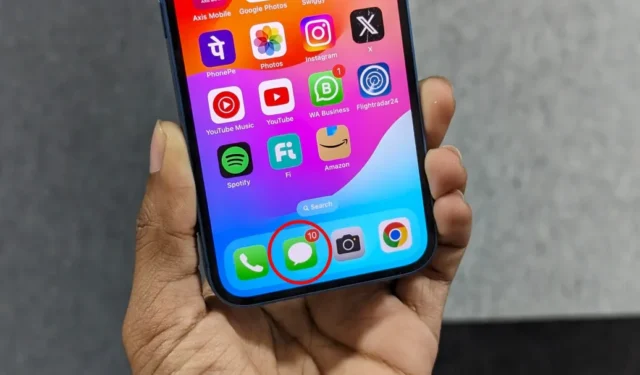
Vai šie nelasīto ziņojumu paziņojumi jūs traucē? Dienas laikā varat saņemt vairākus ziņojumus, tostarp OTP, verifikācijas kodus, ziņojumus no draugiem un ģimenes, kā arī īsziņas par pasūtījuma un piegādes atjauninājumiem savā iPhone tālrunī. Šie ziņojumi var ātri uzkrāties, atstājot jums pārblīvētu iesūtni un traucējošu neizlasīto skaitu. Ja tas jums traucē, šeit ir ātrs veids, kā iPhone un iPad ierīcē atzīmēt visus ziņojumus kā izlasītus vienlaikus.
Atzīmējiet visus ziņojumus kā uzreiz izlasītus iPhone un iPad ierīcēs
Katra ziņojuma atvēršana atsevišķi, lai atzīmētu to kā izlasītu, var būt nogurdinoša. Par laimi, Apple nodrošina opciju “Lasīt visu”, lai ātri atzīmētu visus ziņojumus kā izlasītus. Lūk, kā to izmantot savā iPhone vai iPad ierīcē.
1. Savā iPhone vai iPad ierīcē palaidiet lietotni Ziņojumi .
2. Pieskarieties pogai Vairāk (trīs horizontāli punkti) augšējā labajā stūrī. Izvēlieties Atlasīt ziņas .


Tādējādi tiks notīrīts nelasīto ziņu saraksts, noņemot zilos punktus blakus sarunām lietotnē Ziņojumi un atiestatot nelasīto ziņojumu skaitu lietotnes ikonā.
Atzīmējiet vairākus ziņojumus kā lasītus, velkot ar diviem pirkstiem
Visu ziņojumu atzīmēšana kā izlasīta neaptur jaunu ziņojumu ienākšanu. Tas nozīmē, ka varat atkārtoti izmantot opciju Lasīt visu, kas var būt nogurdinoši, ņemot vērā, ka tas ir trīs pieskārienu process. Taču ir arī ātrāks veids: atzīmējiet jaunas sarunas kā lasītas, velkot ar diviem pirkstiem.

Paslēpiet lietotnes Ziņojuma nelasīto skaitļu emblēmu
Vēl viens risinājums ir paslēpt nelasīto ziņojumu skaita emblēmu lietotnes Ziņojumi ikonā. Šī ir laba iespēja, ja pats numurs rada trauksmi, taču jūs joprojām vēlaties viegli redzēt, kuri ziņojumi ir nelasīti, kad faktiski atverat lietotni. Iedomājieties to kā ziņojumu vizuālu atzīmēšanu kā izlasītu, nemainot to statusu. Lūk, kā to izdarīt:
1. Savā iPhone vai iPad ierīcē atveriet iestatījumus .
2. Ritiniet uz leju un pieskarieties Paziņojumi .

3. Izvēlieties lietotni Ziņojumi un izslēdziet emblēmas . Tas kļūs pelēks no zaļas.

Jūsu iPhone sākuma ekrānā lietotnes Ziņojumi ikonā vairs nebūs redzams nelasīto lasītāju skaits.

Citi padomi, kā nepārblīvēt savu ziņojumu lietotni
Lai gan jūs vienmēr varat atzīmēt ziņojumus kā izlasītus vai paslēpt paziņojumu emblēmu, lai netiktu pārslogots, šeit ir sniegti papildu padomi, kā lietotnē Ziņojumi netraucēt.
- Automātiska verifikācijas kodu dzēšana pēc lietošanas: dodieties uz Iestatījumi > Paroles > Paroles opcijas un ieslēdziet Dzēst pēc lietošanas vai Automātiski notīrīt . Veicot šo darbību, tiks automātiski dzēsti OTP un verifikācijas kodi, kad tie tiks izmantoti automātiskajai aizpildīšanai vietnēs un lietotnēs.
- Automātiski dzēst vecos ziņojumus: iestatiet, lai vecās ziņas tiktu automātiski izdzēstas pēc noteikta laika (30 dienām vai 1 gadam). Atveriet sadaļu Iestatījumi > Ziņojumi > Saglabāt ziņojumus un izvēlieties ilgumu. Tādējādi tiks neatgriezeniski izdzēsti ziņojumi, kas ir vecāki par atlasīto laika posmu, tāpēc izmantojiet šo opciju piesardzīgi.
- Izmantojiet opciju Slēpt brīdinājumu: Apple ļauj izslēgt traucējošas sarunas, nebloķējot sūtītāju. Atveriet ziņojumu, augšpusē pieskarieties sūtītāja vārdam un ieslēdziet Slēpt brīdinājumus . Tas aptur paziņojumus, bet saglabā ziņojumus jūsu iesūtnē.
- Izmantojiet viedos filtrus : jūsu iPhone automātiski sakārto ziņojumus kategorijās, piemēram, Darījumi, Finanses, Akcijas, Pasūtījumi un Atgādinājumi. Izmantojiet tos, lai ātri atrastu to, ko meklējat, nemeklējot jucekli. Tālāk ir sniegta informācija par šo viedo filtru izmantošanu .
Nekad vairs neredzēt šo nelasīto skaitu
Varat atzīmēt visus ziņojumus kā izlasītus, izmantojot opciju Lasīt visu, vai arī izmantot divu pirkstu vilkšanu, lai atzīmētu jaunus ziņojumus kā redzētus. Taču, ja visvairāk traucē nelasīto lasītāju skaits, izslēdziet emblēmas ikonu lietotnei Ziņojumi. Tiem, kas vēlas absolūtu tīrību, izpētiet iepriekš sniegtos padomus, lai izdzēstu nevēlamus tekstus un automātiski atrastu svarīgus ziņojumus.




Atbildēt